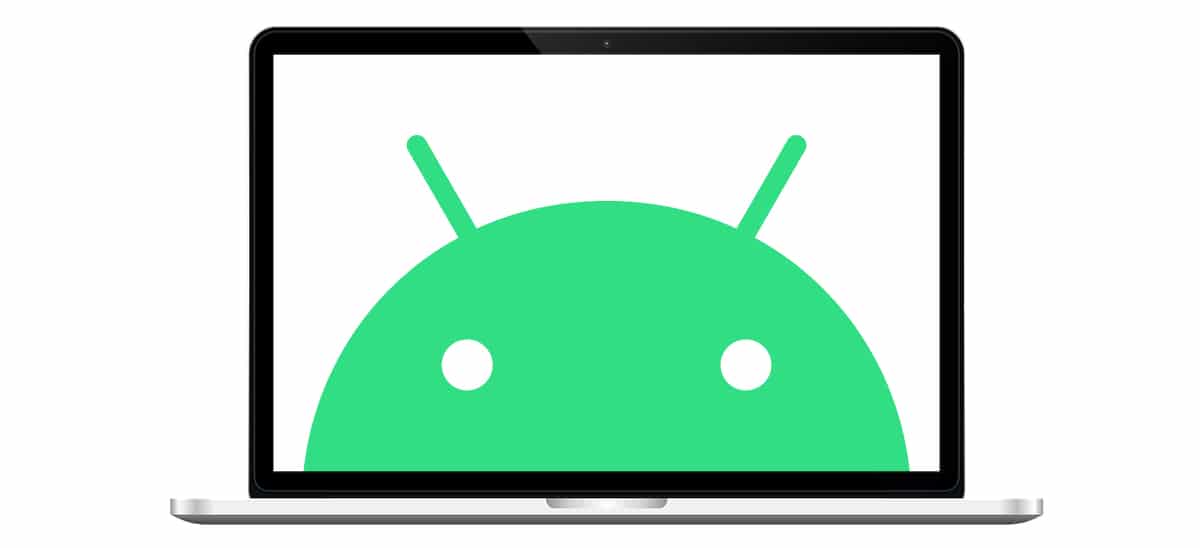
Macin käyttö jatkuu tähän päivään saakka väärin keskittynyt ammattilaisiin video, suunnittelu ja valokuvaus lähinnä kehittäjien lisäksi. Macilla voit tehdä tänään saman kuin Windowsin hallinnoimalla tietokoneella, koska tärkeä asia ei ole käyttöjärjestelmä vaan ohjelmisto.
Tiedostojen lähettämisestä älypuhelimesta tietokoneeseen prosessi vaihtelee kuitenkin sekä älypuhelimen että tietokoneen käyttöjärjestelmän mukaan. Jos haluat siirtää tiedostoja iPhonesta Maciin, jaNopein tapa on tehdä se AirPlayn kautta tai käytä iCloudia.
Kun lähetät tiedostoja Android-älypuhelimesta Maciin, AirPlay ei ole käytettävissä Koska olemme Applen omistama tekniikka, joka ei myönnä lisenssejä kolmansille osapuolille, meidän on käytettävä muita menetelmiä ja / tai sovelluksia. Jos haluat tietää kuinka siirtää tiedostoja Androidista Maciin, tässä on käytettävissä olevat menetelmät.
Bluetoothin kautta

Toisin kuin tietokoneet, Apple on ollut olemassa jo vuosia lisäämällä Bluetooth-yhteyden kaikkiin laitteisiisi, joten vaikka Mac, jolle haluamme lähettää tiedostot, on vähintään kymmenen vuotta vanha, voimme lähettää tiedostot sille Android-älypuhelimelta.
Kuinka lähettää tiedostoja Androidista Maciin Bluetoothin kautta
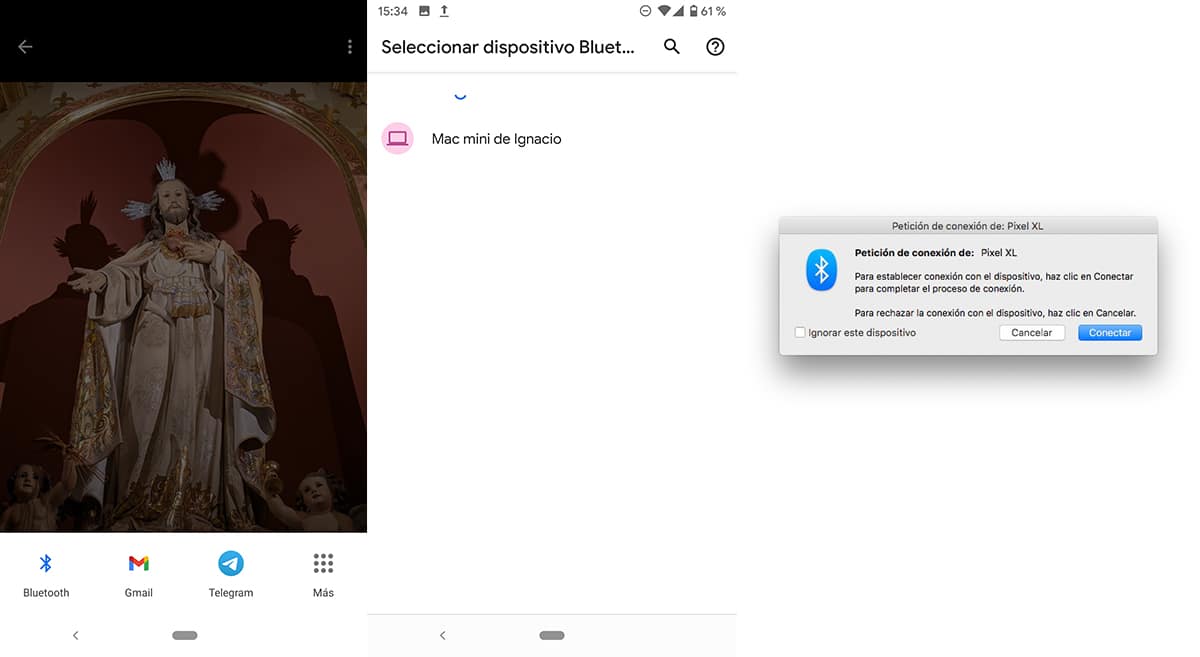
Android-älypuhelimeen tallennetun sisällön lähettäminen Maciin on sama kuin millään muulla puhelimella.
- Ensinnäkin meidän on varmistettava, että Macin Bluetooth-yhteys on aktiivinen ja näkyvä mihin tahansa laitteeseen.
- Seuraavaksi menemme älypuhelimeemme, valitsemme sisällön, jonka haluamme lähettää Macille, ja napsauta painiketta Jaa - Bluetooth.
- Sitten Macin nimi lähellä olevien Bluetooth-laitteiden välillä. Kun napsautat sitä, Mac pyytää lupaa tiedoston vastaanottamiseen. Meidän on vain napsautettava connect siirron aloittamiseksi.
Android-tiedostonsiirto
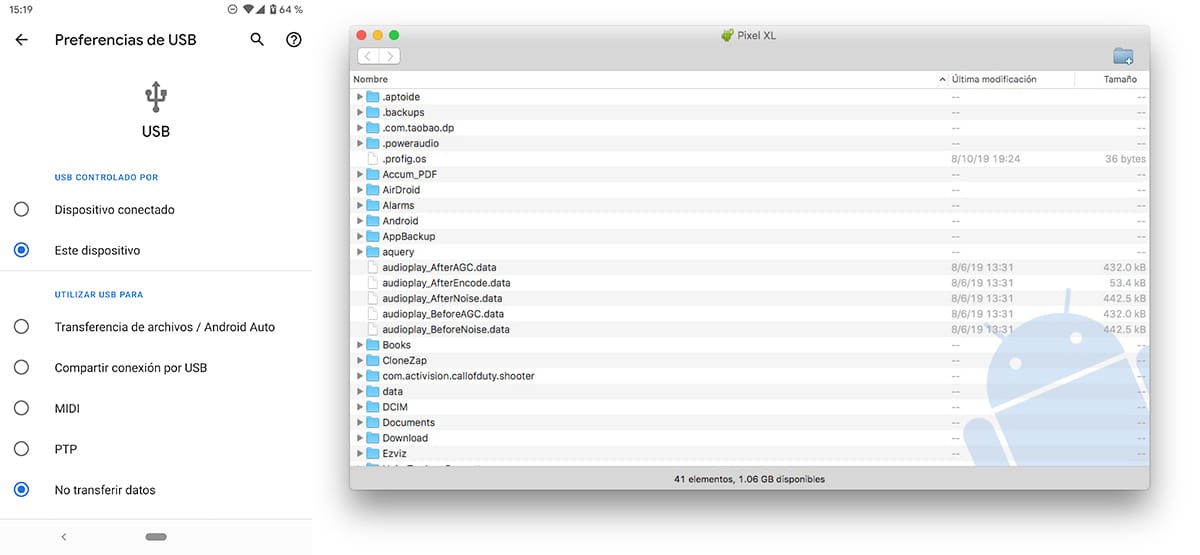
Sovellus Android-tiedostonsiirto on paras sovellus tiedostojen jakamiseen Android-laitteen ja Macin välillä. Itse asiassa se on sovellus, jota Apple itse suosittelee näihin tehtäviin, koska se on Googlen sateenvarjon alla.
Android-tiedostonsiirto on a ilmainen sovellus Se toimii tiedostojen tutkijana, joten voimme käyttää kaikkea Android-älypuhelimeen tallennettua sisältöä siirtääksesi sen Maciin.
Lisäksi se antaa meille mahdollisuuden kopioi sisältöä Macista Android-älypuhelimeen, mikä tekee siitä all-in-one-sovelluksen. Jos joudut jakamaan suuria tiedostoja Macin kanssa, tämän sovelluksen käyttö on paljon parempi vaihtoehto kuin bluetoothin käyttö, koska tämän tyyppinen langaton yhteys on hitaampaa kuin Wi-Fi- tai kaapeliyhteys.
Jos yhdistettäessä laitettamme Maciin, vaihtoehtoja sisältävä paneeli ei näytä pystyvän valitsemaan mitä haluamme tehdä: lataa laitetta tai käytä sen sisältöä, meidän on käytettävä kehittäjäasetuksia (Asetukset> Järjestelmä> Kehittäjäasetukset) ja aktivoitava Virheenkorjaus-osassa USB-virheenkorjauskytkin.

Tämä toiminto osoitti kehitystoiminnan, ja voimme käyttää sitä vaihtaa tietoja tietokoneen ja laitteen välillä, asentaa sovelluksia laitteeseen vastaanottamatta ilmoituksia ja lukea lokitietoja. Jos emme aktivoi sitä, emme voi antaa Android File Transfer -sovellukselle lupaa käyttää laitettamme.
AirDroid
Toinen ratkaisuista, jotka meillä on käytössämme ja joka antaa meille mahdollisuuden siirtää tiedostoja Androidista Maciin ja päinvastoin se on AirDroid. Suurin ero kahteen edelliseen menetelmään on sen nopeus, koska se käyttää Wi-Fi-verkkoa, johon molemmat laitteet on kytketty tiedostojen jakamiseen.
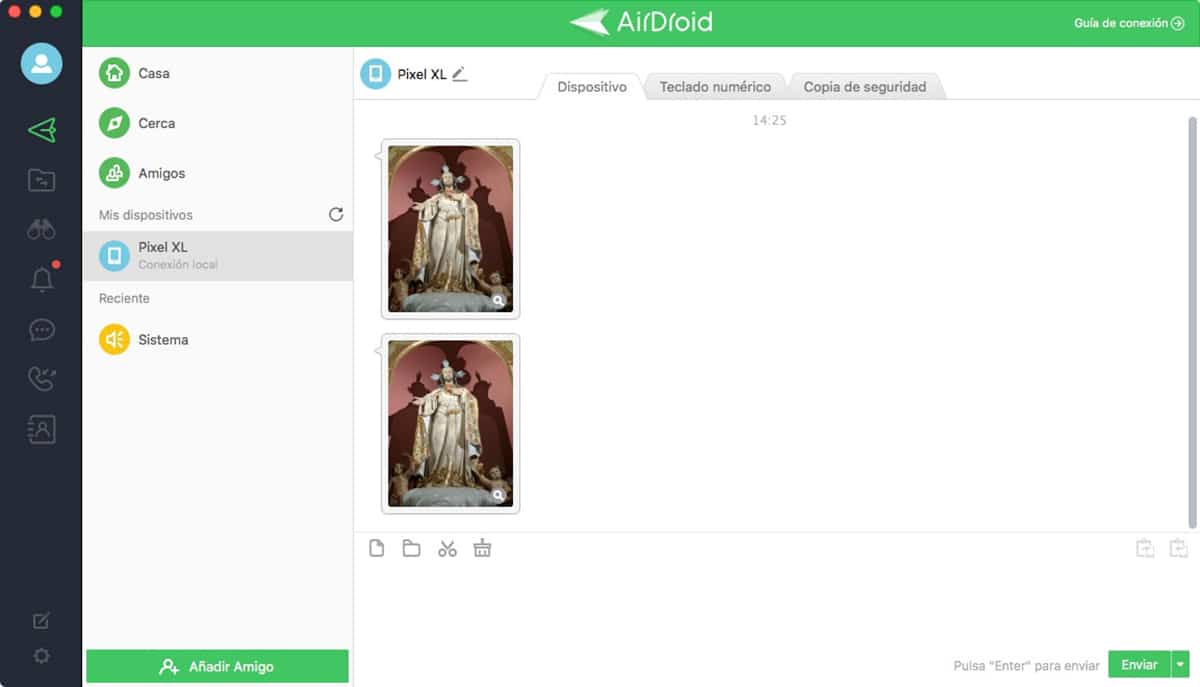
Toinen toiminnoista, joita tämä sovellus tarjoaa meille ja jotka saattavat olla hyödyllisiä monille käyttäjille, on se, että myös se avulla voimme hallita älypuhelinta itse tietokoneesta niin kauan kuin ne ovat yhteydessä samaan verkkoon näytön heijastamisen lisäksi, mikä tekee siitä ihanteellisen pelien suoratoistoon Internetissä, näytön nauhoittamiseen ja ulkoisen näppäimistön avulla ...
Myös AirDroid antaa meille mahdollisuuden vastaanottaa WhatsApp-ilmoituksia, Sähke, puhelinlinja, sähköpostit, tekstiviestit ... jotka auttavat meitä keskittymään työhön tarvitsematta aina olla tietoisia älypuhelimellamme vastaanotetuista ilmoituksista.
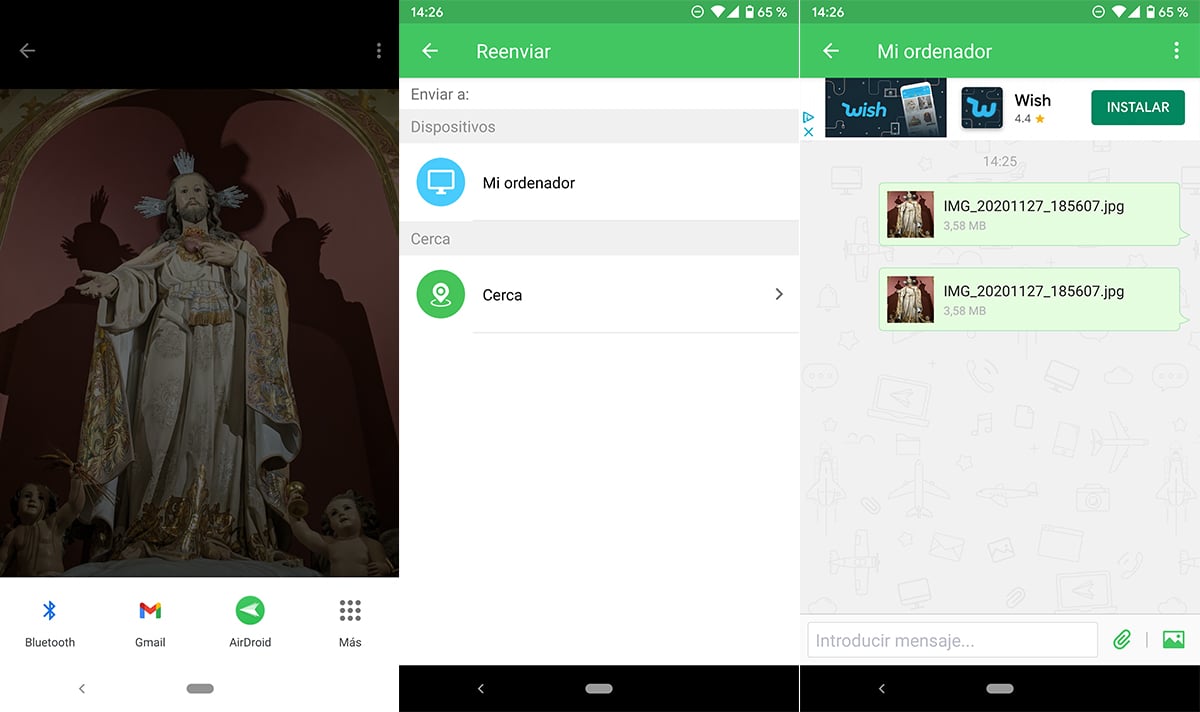
AirDroid on käytettävissäsi Lataa täysin ilmaiseksi ja voimme käyttää sitä suorittamaan mitä tahansa toimintoja, joita se tarjoaa meille ainoalla rajoituksella ei voi siirtää kokonaisia kansioita. Tämä ominaisuus on käytettävissä vain maksetussa versiossa, jonka hinta on 3,99 dollaria kuukaudessa tai 2,75 dollaria kuukaudessa koko vuoden ajan.
Jos emme halua ladata sovellusta Macille, voimme käyttää web-versio, vaikka paras vaihtoehto on asentaa sovellus, jos haluamme sovelluksen toimivan mahdollisimman hyvin. Entä jos se on tarpeen, kyllä tai kyllä, on asentaa sovellus älypuhelimeen ja suorittaa se, kun tarvitsemme pääsyn laitteeseen tallennettuun sisältöön.
Pushbullet
Toinen mielenkiintoinen sovellus, jonka avulla voimme jakaa Android-älypuhelimemme sisällön Macin kanssa, on Pushbullet, sovellus, jonka avulla voimme jakaa suurta sisältöä erittäin nopeasti, koska se käyttää Wi-Fi-verkkoa, johon molemmat päätteet on liitettävä.
Toiminta on hyvin samanlainen kuin mitä voimme löytää AirDroidista, mutta siinä on vähemmän toimintoja, joten jos nämä toiminnot eivät tyydytä sinua tai et tarvitse niitä, Pushbulletin meille tarjoama vaihtoehto on erittäin mielenkiintoinen. Vaikka Macille ei ole sovellusta, voimme käyttää sen tarjoamia toimintoja Chrome-, Safari-, Opera- ja Firefox-selainten laajennusten kautta.
Lähetä missä tahansa
Toinen mielenkiintoinen vaihtoehto harkita jakaa tiedostoja Android-älypuhelimen ja Macin välillä Löydämme sen Send Anywhere -sovelluksesta, ilmaisesta sovelluksesta, joka tarjoaa meille samat toiminnot kuin Pushbullet ja jonka toiminta on täsmälleen sama.
Google Drive

Toinen mielenkiintoinen vaihtoehto, joka meidän on otettava huomioon, jos mikään edellisistä vaihtoehdoista ei tyydytä meitä, on käyttää ilmaista 15 Gt: ta, jonka Google tarjoaa meille lataa sisältö, jonka haluamme jakaa myöhempää käyttöä varten jatka Macin lataamista. Järjestelmä, joka ei ole mukava, mutta siinä se on, niille, jotka haluavat käyttää sitä.
Maksuvaihtoehdot
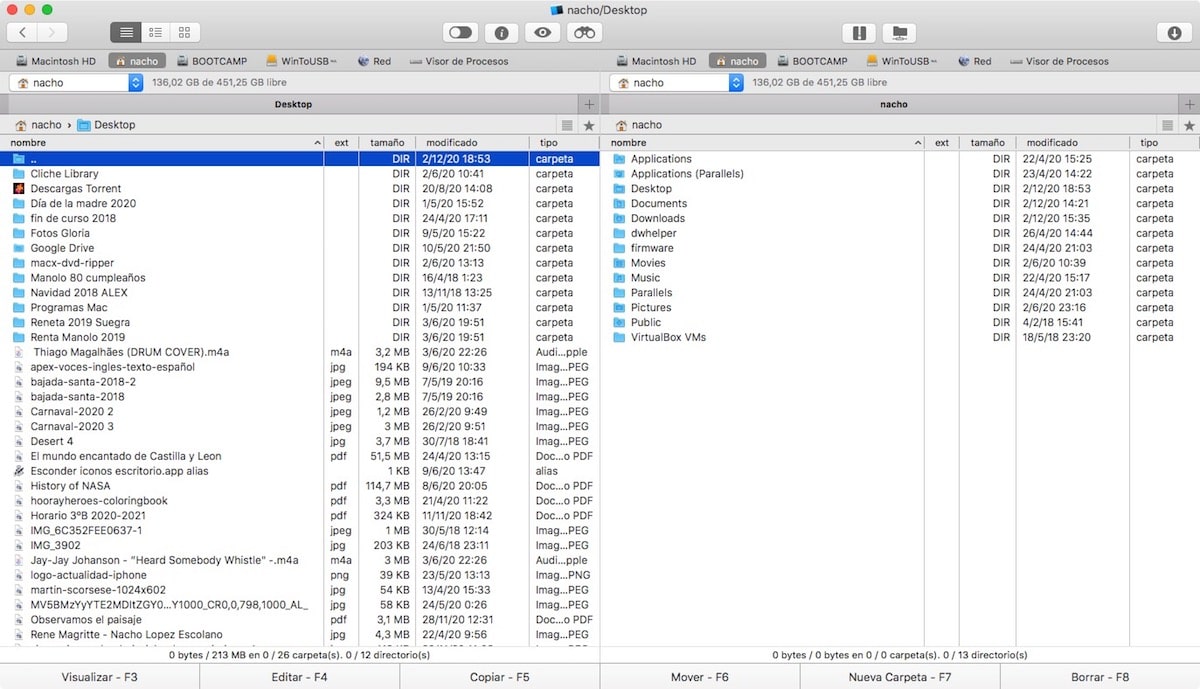
Kaikki sovellukset, joista olen puhunut tässä artikkelissa ne ovat täysin ilmaisia ja niiden käyttö ei vaadi lisämaksua (paitsi AirDroid kansioilla, mutta se ei ole välttämätöntä). Markkinoilla on enemmän vaihtoehtoja, jotkut heistä maksavat komentajana One.
Commander One on Macin tiedostojen hallinta jonka avulla voimme myös käyttää Android-älypuhelimemme sisältöä. Tämän sovelluksen hinta ylittää 30 euroa, joten ellet jo käytä sitä tietokoneellasi, sitä ei kannata ostaa sisällön siirtämiseksi Android-älypuhelimen ja Macin välillä.
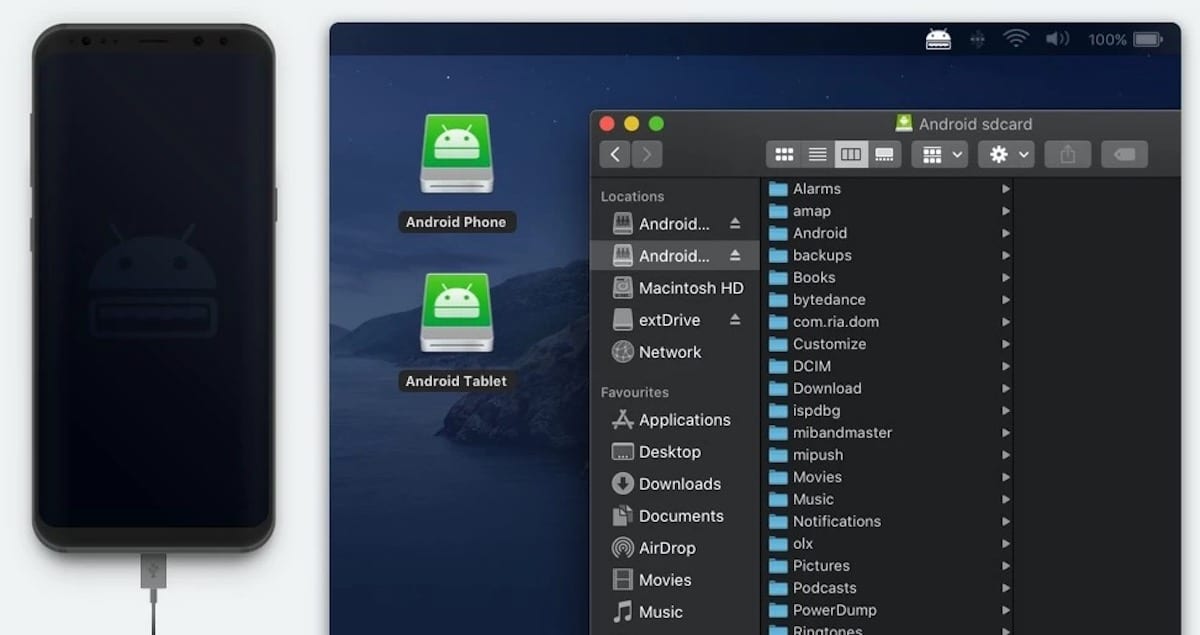
macdroid on toinen mielenkiintoinen sovellus, joka on otettava huomioon niin kauan kuin olemme halukas tilaamaan kuukausittain jotta voit lähettää asiakirjoja Macista Android-älypuhelimeen. Jos haluamme jakaa tiedostoja vain älypuhelimesta Maciin, voimme käyttää sovellusta käyttämättä kaikkia vaihtoehtoja vapauttavaa ostosta.